win7笔记本怎么看电池损耗 win7笔记本电池损耗检测方法
更新时间:2024-01-30 10:12:51作者:xiaoliu
Win7笔记本电脑是我们日常生活和工作中常用的工具之一,而电池的使用时间和健康状况直接影响着我们的使用体验,了解如何检测和解决Win7笔记本电池的损耗问题至关重要。在本文中我们将介绍一些简单而有效的方法,帮助您准确地了解和检测电池的损耗程度,以及如何延长电池的使用寿命。无论是在家中还是在办公室,我们都希望能够更好地管理和优化笔记本电池的使用,以便能够更长时间地享受便捷和高效的移动办公体验。
具体查看方法如下:
1、首先下载驱动精灵官方最新版下载 并进行安装,安装之后双击图标打开;
2、双击运行安装好的驱动精灵,在界面中点击检测电脑驱动;
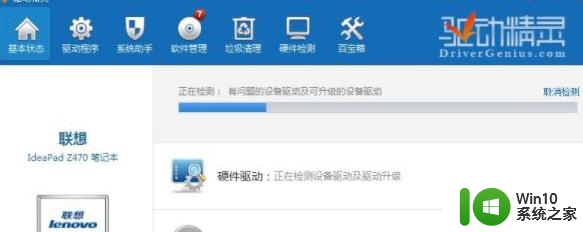
3、驱动精灵检测完成后,我们再点击硬件检测选项;
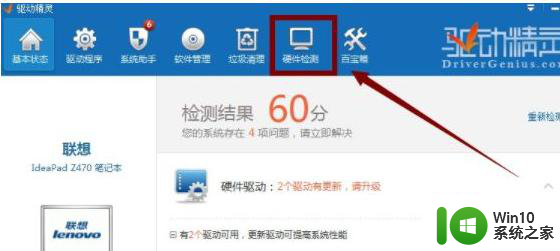
4、这时我们可以查看到左侧的电池信息,点击即可查看。注意,台式机不会有这个选项;
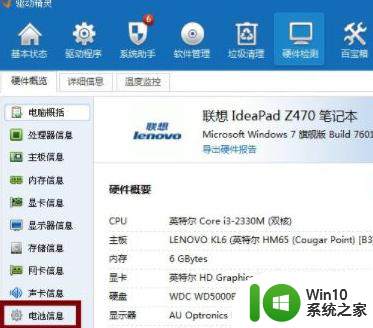
5、在右边我们就可以看到笔记本电脑的电池损耗情况了。
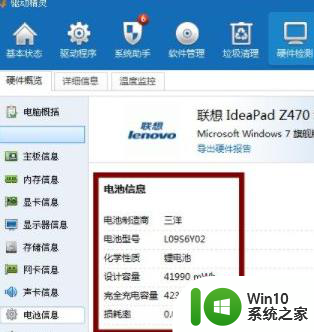
6、如上图,电池损耗度为0,此时电池十分健康,也能发挥100%的电量。
以上就是win7笔记本怎么看电池损耗的全部内容,如果有遇到这种情况,那么你就可以根据小编的操作来进行解决,非常的简单快速,一步到位。
win7笔记本怎么看电池损耗 win7笔记本电池损耗检测方法相关教程
- win7怎么查看笔记本电池损耗 win7笔记本电池损耗如何检测
- win7怎么检测电脑电池损耗 win7如何查看笔记本电池损耗情况
- win7怎么查看笔记本电池损耗 win7笔记本电池使用寿命如何查看
- win7笔记本怎么看电池损耗 win7笔记本电池剩余使用时间如何查看
- window7笔记本电脑关机后电池每天消耗10怎么办 Window7笔记本电脑关机后电池消耗过快怎么处理
- window7笔记本电脑关机后电池有消耗怎么解决 windows7笔记本电脑关机后电池消耗过快怎么办
- 戴尔笔记本电池win7电池可用不充电修复方法 win7笔记本电池充电问题解决方法
- win7电池健康度检测教程 如何查看笔记本电池健康度win7中的详细信息
- 联想笔记本win7设置电池充电阈值怎么设置 联想笔记本win7电池充电阈值设置方法
- win7笔记本电池充不了电恢复方法 win7笔记本电池充电禁用解除方法
- win7设置笔记本右下角显示电池电量方法 win7笔记本电池电量显示怎么设置
- win7笔记本提示我更换电池解决方法 - win7笔记本电池更换注意事项
- window7电脑开机stop:c000021a{fata systemerror}蓝屏修复方法 Windows7电脑开机蓝屏stop c000021a错误修复方法
- win7访问共享文件夹记不住凭据如何解决 Windows 7 记住网络共享文件夹凭据设置方法
- win7重启提示Press Ctrl+Alt+Del to restart怎么办 Win7重启提示按下Ctrl Alt Del无法进入系统怎么办
- 笔记本win7无线适配器或访问点有问题解决方法 笔记本win7无线适配器无法连接网络解决方法
win7系统教程推荐
- 1 win7访问共享文件夹记不住凭据如何解决 Windows 7 记住网络共享文件夹凭据设置方法
- 2 笔记本win7无线适配器或访问点有问题解决方法 笔记本win7无线适配器无法连接网络解决方法
- 3 win7系统怎么取消开机密码?win7开机密码怎么取消 win7系统如何取消开机密码
- 4 win7 32位系统快速清理开始菜单中的程序使用记录的方法 如何清理win7 32位系统开始菜单中的程序使用记录
- 5 win7自动修复无法修复你的电脑的具体处理方法 win7自动修复无法修复的原因和解决方法
- 6 电脑显示屏不亮但是主机已开机win7如何修复 电脑显示屏黑屏但主机已开机怎么办win7
- 7 win7系统新建卷提示无法在此分配空间中创建新建卷如何修复 win7系统新建卷无法分配空间如何解决
- 8 一个意外的错误使你无法复制该文件win7的解决方案 win7文件复制失败怎么办
- 9 win7系统连接蓝牙耳机没声音怎么修复 win7系统连接蓝牙耳机无声音问题解决方法
- 10 win7系统键盘wasd和方向键调换了怎么办 win7系统键盘wasd和方向键调换后无法恢复
win7系统推荐
- 1 风林火山ghost win7 64位标准精简版v2023.12
- 2 电脑公司ghost win7 64位纯净免激活版v2023.12
- 3 电脑公司ghost win7 sp1 32位中文旗舰版下载v2023.12
- 4 电脑公司ghost windows7 sp1 64位官方专业版下载v2023.12
- 5 电脑公司win7免激活旗舰版64位v2023.12
- 6 系统之家ghost win7 32位稳定精简版v2023.12
- 7 技术员联盟ghost win7 sp1 64位纯净专业版v2023.12
- 8 绿茶ghost win7 64位快速完整版v2023.12
- 9 番茄花园ghost win7 sp1 32位旗舰装机版v2023.12
- 10 萝卜家园ghost win7 64位精简最终版v2023.12